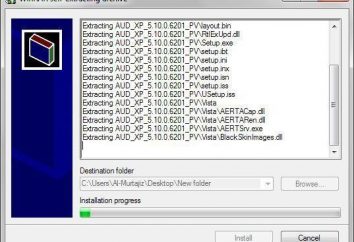Im Internet gibt es eine Reihe von Anweisungen für die Konfiguration des Windows-Betriebssystems. Oft sind dies die Schritte, um die Systemregistrierung durchzuführen, die Sie bearbeiten möchten. Allerdings ist das Thema seiner Art und Weise zu laufen nicht immer offenbart. Dieser Artikel ist bei unerfahrenen Anwender richtet, es steht geschrieben, wie Sie den Registrierungs-Editor zu öffnen.
Registrierungs-Editor
Grob gesagt, können die Registrierungseinstellungen als Repository bezeichnet werden. Es wird in einer Datenbank organisiert und enthält Informationen wie die Computerinformationen des Benutzers, Daten auf der PC – Hardware und Software – Einstellungen. Darüber hinaus hält sie eine vollständige OS – Konfiguration. Registry Struktur mit mehreren Ebenen. Oft in die Bearbeitungskonfigurationsspeicher zurückgegriffen , wenn Sie möchten , aktivieren oder deaktivieren versteckt von den Windows – Benutzerfunktionen.
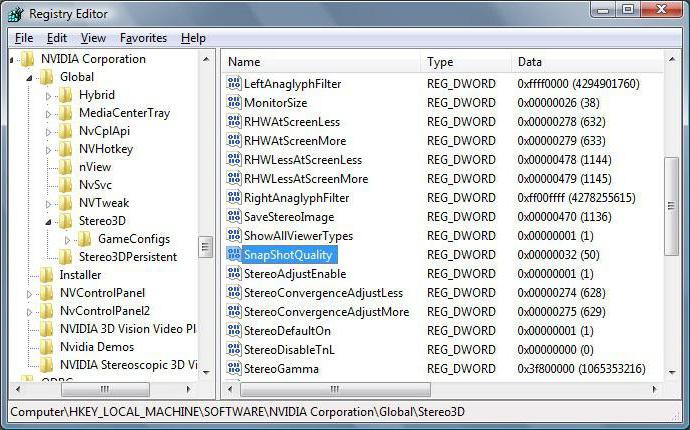
разделен на два поля. Registrierungs – Editor von Windows 7 ist in zwei Felder aufgeteilt. Die linken Anzeigeabschnitte. Ihr Aussehen erinnert an einen Baum und ist ähnlich dem Layout der Verzeichnisse auf der Festplatte in den alten Versionen von „Explorer“.
Das Betriebssystem erstellt automatisch vollständige Sicherung der Registrierung. Die Periodizität dieses Prozesses – 10 Tage. Ordner, der eine Kopie speichert gefunden werden kann, folgen Sie dem Pfad von „Product OS System32 config Regback“. Optional können Sie die von Windows erstellt Wiederherstellungspunkte. Registrierungs – Editor bietet die Möglichkeit , ein Backup manuell zu erstellen.
Task-Manager
Weg , um das Programm zu starten , indem Sie den Task – Manager ist eine der einfachsten und beliebtesten. Sein Hauptvorteil – die Fähigkeit , den Editor zu öffnen, auch wenn es Fehler in der Firmware Explorer, die es wiederum unmöglich macht , den Desktop und die Symbolleiste angezeigt werden soll . с помощью диспетчера задач? Wie mithilfe des Task – Manager den Registrierungs – Editor starten?
- Drücken Sie die Tastenkombination SHIFT + STRG + ESCAPE. Auf dem Bildschirm wird das „Task-Manager“ Werkzeug öffnen.
- Im oberen Menü, klicken Sie auf die Wörter „Datei“ und „Neue Aufgabe“ in der laufenden Liste auswählen.
- Dies öffnet den Standard-Dialog mit dem Titel „Ausführen“. In seiner Eingabezeile kopieren Sie das Wort regedit ein und drücken Sie „ENTER“.
- Zustimmen Dienstprogramm Administratorrechte zur Verfügung zu stellen.
Suchmenü „Start“
Schriftliche Anweisungen unten sind am besten für unerfahrene PC – Anwender geeignet. при помощи строки поиска? Wie unter Verwendung der Suchleiste des Registrierungs – Editor öffnen?
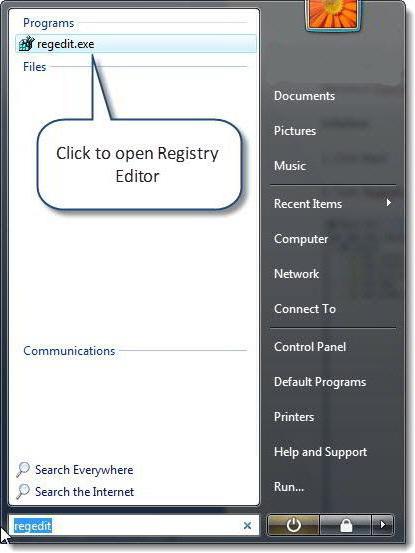
- Erweitern Sie das Menü „Start“ auf die Schaltfläche auf der rechten Seite der Symbolleiste.
- Im Textfeld das Wort regedit eingeben. Nach ein paar Sekunden am oberen Rand des Menüs wird der Block „Programm“ mit einem einzigen Etikett anzuzeigen.
- Ein Single-Klick darauf wird ein notwendiges Werkzeug öffnen.
Leiter
„Explorer“ hat einen Dateimanager in jedem von Windows. с его помощью? Wie mit dem Registrierungs – Editor öffnen?
- Doppelklicken Sie auf das Symbol „Computer“ im Bereich des Desktops.
- An der Spitze des folgenden Fensters ist die Adressleiste ein . Es schreibt c: windows regedit, vorausgesetzt, dass das Betriebssystem im Verzeichnis c installiert: Windows.
- Klicken Sie auf „Enter“.
- Das Betriebssystem fragt, ob Sie Administratorrechte geben wollen öffnet das Programm. Frage bejaht.
Optional führen Sie den Befehl der „Explorer“ verwenden. Die gleiche Wirkung kann in fast jedem anderen Datei – Manager durchgeführt werden.
seid vorsichtig
и начать выполнять в нем любые действия, найдите информацию о том, какие изменения в работе ОС случаются после редактирования конкретных разделов. Bevor Sie den Registrierungs – Editor öffnen und beginnen sie irgendeine Maßnahme zu tragen, erhalten Informationen darüber , was im Betriebssystem ändert auftreten , nachdem die Bearbeitung bestimmter Abschnitte. Typischerweise wird für die Änderungen , um wirksam zu werden, brauchen Sie nicht einmal Ihren PC neu zu starten.
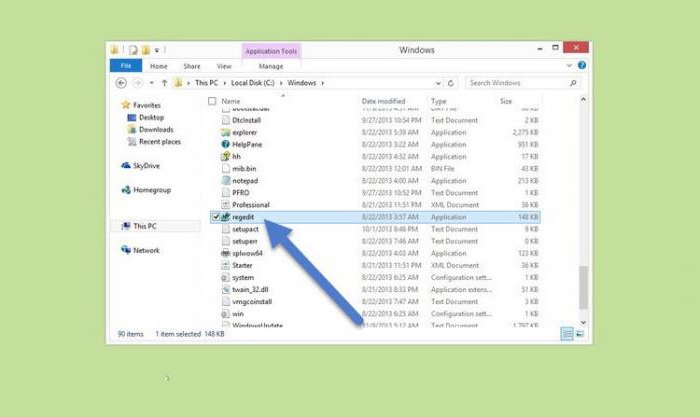
Rash Aktionen in der Registrierung können die Stabilität von Windows oder einzelnen Programmen auswirken. Rekonfiguration Manchmal unqualifizierten Experten zu einem Fehler des Betriebssystemes. Vor jeder Änderung der Daten in der Registrierung, erstellen Sie einen Wiederherstellungspunkt. Dadurch werden Sie von unnötigen Problemen in kritischen Situationen zu retten.